AviDemux - VirtualDub pod Linuxem
16.7.2007, Radek Jahoda, recenze
Před časem jsme nakoukli do světa Linuxu a je na čase se k tomuto tématu vrátit. A nelze začít ničím jiným než programem AviDemux. Protože čím je VirtualDub pro uživatele systému Windows, tím je AviDemux pro Linuxovou komunitu. Ovšem tento program existuje i pro BSD, Windows, ale i Macintosh. Není totiž téměř vůbec závislý na službách systému, jako VirtualDub. Další předností je, že pracuje nejen s AVI soubory, přestože je má v názvu, ale i s jinými formáty.
Kapitoly článku:
- AviDemux - VirtualDub pod Linuxem
- Filtry
- Komprese
- Skripty
- Seznam funkcí pro skripty
- Závěr
Pro neznalé si řekněme, k čemu vlastně tento program slouží. Hlavní použití je pro základní střih video souborů a jejich spojování, filtraci obrazu a zvuku, konverzi a kompresi. Velkou výhodou je i možnost bezeztrátového střihu, pokud neměníme kodek. Použít ho tedy můžeme např. pro sestříhání nahrávky z TV, vystřižení reklam a převodu do více komprimovaného formátu. Dobré je také množství filtrů, ať už pro vylepšení obrazu, nebo jeho úpravu. Pro využití nejnovějších procesorů lze úkony rozdělit i mezi více procesorů resp. jader. Veškeré zde uvedené údaje budou pro verzi 2.3, i když již existuje nefinální verze 2.4, vše samozřejmě pod Linuxem - distribuce Debian Lenny.
Samotné prostředí je hodně podobné VirtualDubu. Menu a ikonky v horní části jsou již léta standardem, zcela dole je posuvník pro pohyb v časové ose a pod ním tlačítka pro pohyb po snímcích (a také I-snímcích, což je důležité pro bezeztrátový střih), označení části pro vystřižení a praktická je také možnost najít celý černý snímek, který většinou značí nějaký mezník ve videu (třeba to může být i začátek nebo konec reklam). Vlevo najdeme část pro výběr kodeku pro video a zvuk (nebo pro zkopírování bez rekomprese) a také kontejneru (zde označeno jako Format). Největší část zabírá samozřejmě náhledové okno, které oproti VirtualDubu je pouze jedno a zobrazuje buď vstupní video, nebo výstupní po filtraci. Může být jak v původní velikosti, tak i až čtyřikrát zvětšeno nebo zmenšeno.
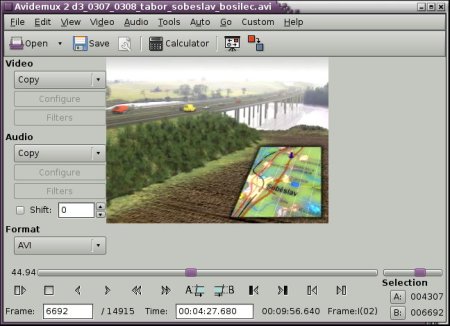
Klepněte pro zvětšení obrázku
Jako vstupní kontejner může být AVI nebo MPEG, ukládat můžeme do AVI, MPEGu program stream, transport stream nebo video stream. OGM (Ogg Media), MP4 a experimentálně i PSP, u verze 2.4 přibude podpora i pro Matrosku.
Když už jsme u formátů, tak si vyjmenujme i podporované kodeky. Ty samozřejmě závisí i na použitém kontejneru, protože ne všechny kodeky lze použít pro všechny kontejnery. Kompletní seznam zahrnuje pro video:
A pro zvuk jsou to:
U otevřených souborů nám dokáže také poskytnout základní informace o parametrech videa a zvuku. Stačí zvolit z menu File/Properties a objeví se následující okno.
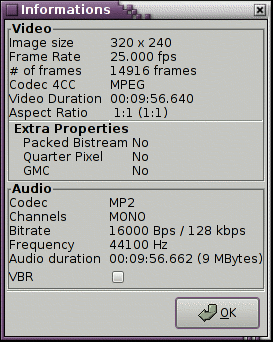
Práce se střihem je velice jednoduchá. Po otevření souboru si pomocí časové osy a tlačítek pro pohyb označíme požadovanou část, kterou můžeme rovnou smazat, nebo klasickými metodami vyjmout/zkopírovat a vložit na nové místo (Cut/Copy a Paste v menu Edit). Pokud chceme připojit další část na konec naší časové osy, použijeme File/Append. Více program neumožňuje, ale pro základní práci to stačí.
Samotné prostředí je hodně podobné VirtualDubu. Menu a ikonky v horní části jsou již léta standardem, zcela dole je posuvník pro pohyb v časové ose a pod ním tlačítka pro pohyb po snímcích (a také I-snímcích, což je důležité pro bezeztrátový střih), označení části pro vystřižení a praktická je také možnost najít celý černý snímek, který většinou značí nějaký mezník ve videu (třeba to může být i začátek nebo konec reklam). Vlevo najdeme část pro výběr kodeku pro video a zvuk (nebo pro zkopírování bez rekomprese) a také kontejneru (zde označeno jako Format). Největší část zabírá samozřejmě náhledové okno, které oproti VirtualDubu je pouze jedno a zobrazuje buď vstupní video, nebo výstupní po filtraci. Může být jak v původní velikosti, tak i až čtyřikrát zvětšeno nebo zmenšeno.
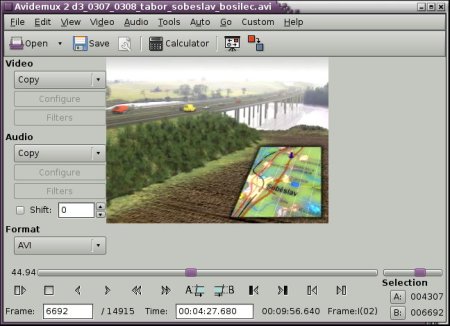
Klepněte pro zvětšení obrázku
Jako vstupní kontejner může být AVI nebo MPEG, ukládat můžeme do AVI, MPEGu program stream, transport stream nebo video stream. OGM (Ogg Media), MP4 a experimentálně i PSP, u verze 2.4 přibude podpora i pro Matrosku.
Když už jsme u formátů, tak si vyjmenujme i podporované kodeky. Ty samozřejmě závisí i na použitém kontejneru, protože ne všechny kodeky lze použít pro všechny kontejnery. Kompletní seznam zahrnuje pro video:
- H263
- MJPEG
- MPEG-1 (VCD)
- MPEG-2 (SVCD, DVD) - zvládá i rekvantizaci, která se používá pro snížení bitrate (známé např. z programů pro kopírování DVD disků)
- MPEG-4
- XviD
- x264 (H264)
- Huffyuv
- FFV1
- YV12 (nekomprimovaný
A pro zvuk jsou to:
- MP3 (Lame)
- FAAC
- Vorbis
- MP2 (přes ffmpeg i Twolame)
- AC3
- PCM
- LPCM
U otevřených souborů nám dokáže také poskytnout základní informace o parametrech videa a zvuku. Stačí zvolit z menu File/Properties a objeví se následující okno.
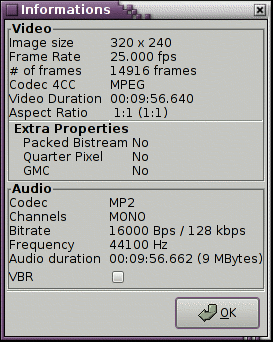
Práce se střihem je velice jednoduchá. Po otevření souboru si pomocí časové osy a tlačítek pro pohyb označíme požadovanou část, kterou můžeme rovnou smazat, nebo klasickými metodami vyjmout/zkopírovat a vložit na nové místo (Cut/Copy a Paste v menu Edit). Pokud chceme připojit další část na konec naší časové osy, použijeme File/Append. Více program neumožňuje, ale pro základní práci to stačí.


















